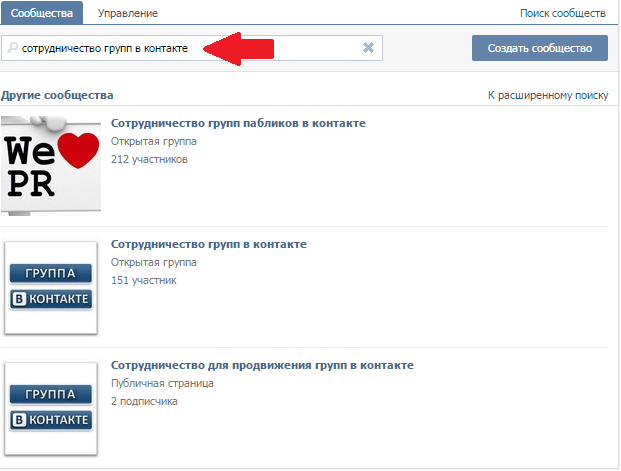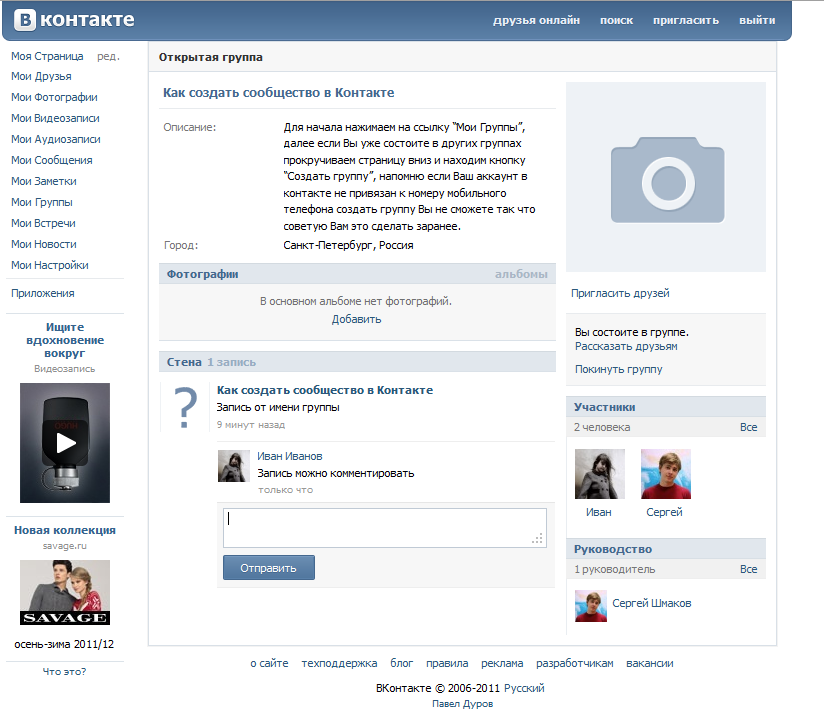Как принять в закрытую группу ВКонтакте с компьютера или телефона
Обновлено: Автор: Максим Ляшенко
Всем привет! Сегодня я продолжу рассказывать про такую соц. сеть, как ВКонтакте. Она является мощным инструментом для многих фирм и компаний. Благодаря публичным страницам и группам, которые достаточно легко создавать и продвигать, многие предприниматели значительно увеличили свою прибыль. Вот только бывают ситуации, когда админы решают выбрать тип «Закрытая группа», в которую могут попасть только особые клиенты. И вот тогда то появляется очень важный вопрос, как принять заявки в закрытую группу ВКонтакте? Давайте разбираться.
Подать заявку в закрытую группу может любой пользователь, у которого есть ссылка или который нашел её в поиске. Однако, закрытие не спасает группу от индексации, поэтому, если вы хотите, чтобы ее никто не нашел, то создавайте частное сообщество.
Содержание
- Как посмотреть заявки
- Как принять заявку с компьютера
- Как принять заявку с мобильного телефона
- Как принять сразу всех
- Заключение
Как посмотреть заявки
Итак, если нужно посмотреть, кто подал заявку, то переходим в «Мои группы». Затем ищем вкладку «Управление» и выбираем ту, в которой являемся администратором или создателем.
Права доступа есть только у администраторов, редакторов и создателей сообществ.
Жмём кнопку «Управление», которая находится под аватаркой и переходим в раздел «Участники».
Там ищем подраздел, который называется «Заявки» и переходим в него.
Если заявок в сообщество нет, то и подраздел отображаться не будет.
Вам может быть интересно — «Как накрутить активных подписчиков в группу или на личную страничку ВКонтакте?».
Как принять заявку с компьютера
Для того чтобы принять заявки с компьютера, достаточно зайти в подраздел «Заявки» и напротив каждой нажать «Принять».
Если нужно отклонить пользователя, нажимаем «Отклонить» (внезапно). ВКонтакте не ограничивает количество желающих вступить в группу, поэтому нас может ждать любое количество возможных подписчиков.
Приняв человека, он сможет просматривать информацию, участвовать в дискуссиях, ставить лайки и делиться постами в личных сообщениях со своими друзьями.
Как принять заявку с мобильного телефона
Для того чтобы принимать людей с мобильного телефона, можно использовать приложение или мобильную версию сайта. В принципе, процесс ничем не отличается от того, что мы делали на ПК:
- заходим в приложение ВКонтакте на смартфоне и открываем вкладку «Сервисы»;
- выбираем вкладку «Сообщества»;
- открываем «Управляемые» и выбираем нужную группу;
- нажимаем на шестеренку справа сверху;
- открываем «Заявки»;
- выбираем нужную и щелкаем «Принять».
Как только мы кого-то примем, он получит специальное уведомление.
Вам может быть интересно — «Как скрыть интересные страницы ВКонтакте, чтобы их не видели друзья или случайные посетители».
Как принять сразу всех
На сегодняшний день не существует специальных приложений, которые позволили бы в один клик принять всех пользователей в группу. Конечно, некоторые пишут специальные скрипты, которые помогают это автоматизировать, но пользоваться ими или нет, каждый должен решать для себя сам. Я же предпочитаю по старинке, т.е. прощёлкивать каждого человека вручную.
Заключение
Как видите, принять заявки на вступление в закрытую группу ВКонтакте очень легко. Однако важно помнить, что если у вас закрытое сообщество, придется мониторить ситуацию с подписчиками регулярно.
На этом у меня все. Спасибо за внимание и до встречи в следующих статьях! Пока-пока!
Как попасть в закрытую группу в ВК, не подавая заявки?
Иногда приходится думать, как попасть в закрытую группу в ВК, не подавая заявки. Причины таких размышлений могут быть разными. Например, уже была подана заявка и была не принята, запрос не одобрен админом либо просто нет желания афишировать ему свое намерение из каких-либо личных соображений. Независимо от того, почему возникла необходимость – важно, как попасть в закрытую группу в ВК.
Например, уже была подана заявка и была не принята, запрос не одобрен админом либо просто нет желания афишировать ему свое намерение из каких-либо личных соображений. Независимо от того, почему возникла необходимость – важно, как попасть в закрытую группу в ВК.
Как попасть в закрытую группу в ВК без приглашения?
Все группы в ВК делятся на:
Что касается последнего варианта, то необходимость попасть в такую группу возникает крайне редко. Иногда и не знают о ее существовании, разве что о ней расскажет кто-то из знакомых и пришлет ссылку. Стать участником подобных сообществ, действительно, можно только по приглашению администрации.
Однако не надо путать эти суперзасекреченные группы с обычными закрытыми. Здесь все намного проще.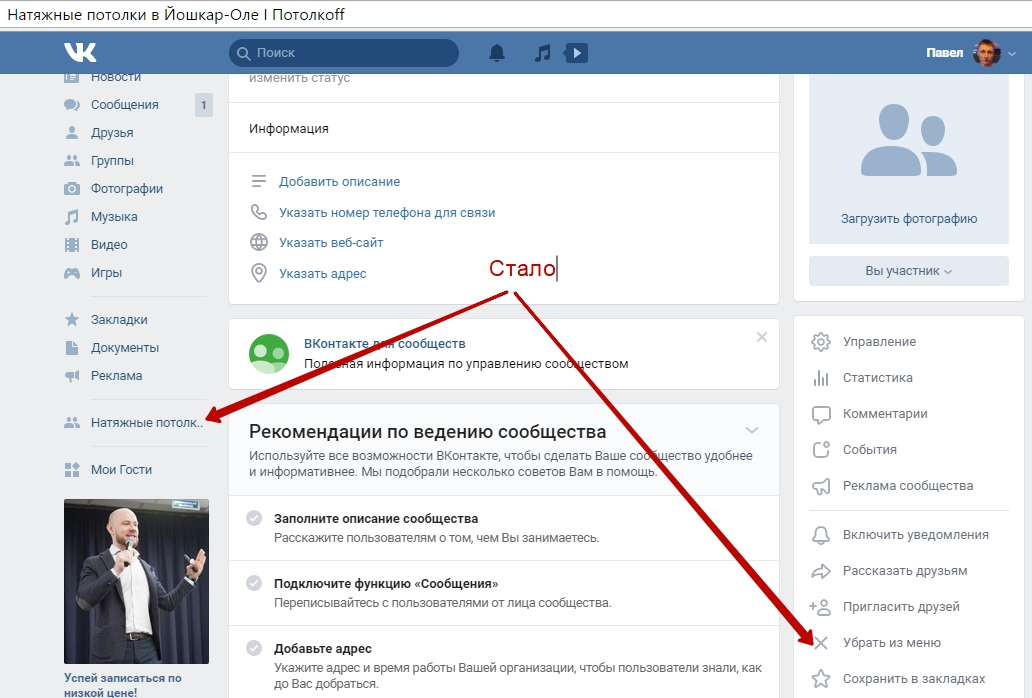 Они находятся через поиск, и никакого особого предложения ждать не нужно.
Они находятся через поиск, и никакого особого предложения ждать не нужно.
Как вступить в закрытую группу ВКонтакте? Необходимо зайти на главную страницу сообщества, где имеется лишь основная информация о нем – в том числе и аватара. Вот под ней и находится заветная кнопочка «Подать заявку». Нужно ее нажать, и «письмецо» с просьбой принять в группу «улетит» админу. Он рассмотрит и примет заявку. Однако может и отказать.
Как попасть в закрытую группу в ВКонтакте, если от админа нет ответа? Можно попытаться его уговорить, написав в личку. Привести свои аргументы. Часто этот способ оказывается результативным, потому что многим людям сложно сказать «нет». Главное подобрать удачные слова и быть убедительным.
Как посмотреть закрытую группу вконтакте?
Если вернуться к ситуации, описанной в самом начале статьи, то как попасть в закрытую группу в ВК, не подавая заявки? Есть один хитрый способ. Сначала нужно написать специальную ссылочку. Выглядит она следующим образом: https://vk. com/groups.php?act=ajaxinv&gid=[id закрытой группы]&id=[твой id]. Здесь в квадратных скобочках должна быть прописана конкретная информация. То есть id группы, в которую нужно попасть, и личный айди.
com/groups.php?act=ajaxinv&gid=[id закрытой группы]&id=[твой id]. Здесь в квадратных скобочках должна быть прописана конкретная информация. То есть id группы, в которую нужно попасть, и личный айди.
Когда ссылка готова, отправляем ее админу в личку с какой-нибудь завлекательной приписочкой. Например: «Посмотри, что творится у тебя в сообществе! Куда смотрит админ?». Или что-то другое. Желательно перед этим изучить профиль админа на предмет его интересов, увлечений, возраста и т.д.
Так будет проще составлять текст-наживку. Например, человек интересуется рыбалкой. Вот и нужно написать ему, что по этой ссылке находится группа таких же заядлых рыбаков. В конце – приглашение присоединиться. Как только администратор клюнет и перейдет по ссылке, человек окажется у него в группе и сможет смотреть, что захочет.
Админ же подумает, что столкнулся с каким-то глюком системы. Бояться не нужно – от подобных трюков еще не пострадал ни один держатель группы. Однако гарантий, что человек захочет перейти по ссылке, нет никаких.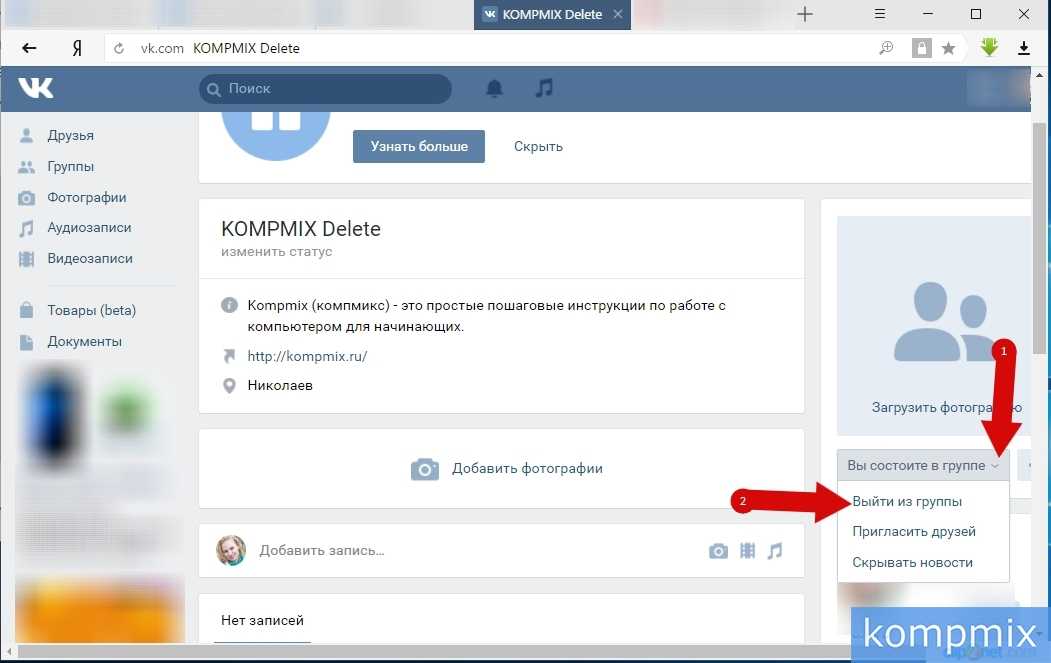 Многие уже знают об этой фишке, а кто-то просто проявит осторожность и не станет нажимать неизвестно что.
Многие уже знают об этой фишке, а кто-то просто проявит осторожность и не станет нажимать неизвестно что.
Как создать новую группу контактов? – База знаний для журнала контактов CRM
[САЙТ В АРХИВЕ: наш текущий справочный веб-сайт находится здесь: https://contactsjournal.zendesk.com ]
Прежде чем создавать контактную группу, важно отметить различие между «частной группой» и «общедоступной группой». :
- Частные группы сохраняются и видны только из журнала контактов. Вы можете выбрать любой контакт, который вы импортировали в журнал контактов.
- Общедоступные группы сохраняются непосредственно в приложении «Контакты», но есть ограничения: а) группы добавляются только в вашу учетную запись контактов по умолчанию, б) вы можете выбирать только контакты, принадлежащие этой учетной записи контактов по умолчанию, которые были импортированы в журнал контактов. в) если ваша учетная запись контактов по умолчанию является учетной записью Exchange, вы вообще не можете создавать или редактировать группу.

Чтобы создать группу:
iOS : нажмите кнопку «Группы» в главном списке контактов, затем нажмите «Изменить». Теперь выберите «Создать контактную группу» или «Создать частную группу». Затем введите имя группы и на следующей странице выберите контакты, которые хотите добавить в эту группу. Вы также можете создать новую частную группу на главной странице контактов. Нажмите кнопку «Изменить», выберите свои контакты и нажмите кнопку «Новая частная группа».
Mac : нажмите кнопку групп на панели инструментов в верхней части окна журнала контактов (по умолчанию это должны быть заголовки «Все контакты»), затем прокрутите список до конца и выберите либо «Новая частная группа», либо «Новая общедоступная группа». Затем введите имя и на следующей странице выберите контакты, которые хотите добавить в эту группу.
Теперь нам необходимо согласие на хранение персональных данных. Поскольку у вас уже есть данные, хранящиеся на этом сайте, выберите один из следующих вариантов:
Я согласен на хранение моего адреса электронной почты, имени и IP-адреса. Эта информация и любые отзывы, которые я предоставляю, могут быть использованы для обоснования решений о продукте и для уведомления меня об обновлениях продукта. (Вы можете отказаться от участия в любой момент.) Я не согласен на хранение моей личной информации и хочу удалить свой профиль обратной связи и все личные данные с этого сайта.
Эта информация и любые отзывы, которые я предоставляю, могут быть использованы для обоснования решений о продукте и для уведомления меня об обновлениях продукта. (Вы можете отказаться от участия в любой момент.) Я не согласен на хранение моей личной информации и хочу удалить свой профиль обратной связи и все личные данные с этого сайта.Обратите внимание, что если вы не выберете вариант, нам потребуется удалить ваш профиль обратной связи и личную информацию.
Я согласен на хранение моего адреса электронной почты, имени и IP-адреса. Эта информация и любые отзывы, которые я предоставляю, могут быть использованы для обоснования решений о продукте и для уведомления меня об обновлениях продукта. (Вы можете отказаться от участия в любой момент.)
Вся ваша личная информация, включая адрес электронной почты, имя и IP-адрес, будет удалена с этого сайта.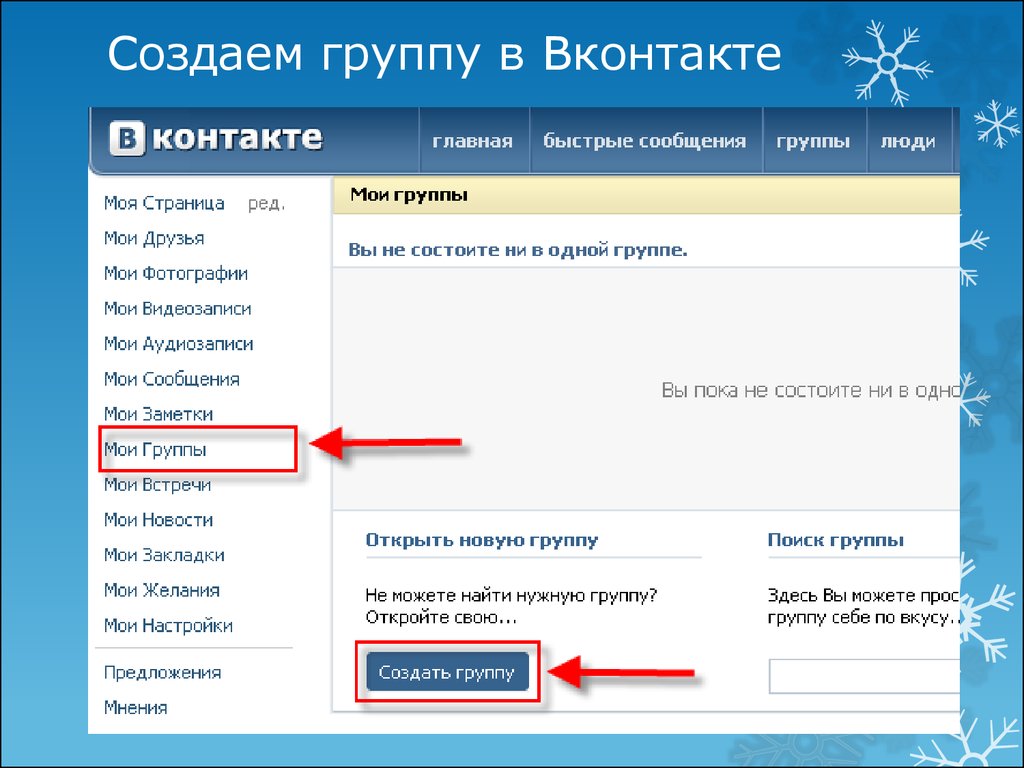 Любой предоставленный вами отзыв, который поддержали другие, будет отнесен к категории «Аноним». Все ваши идеи без поддержки будут удалены.
Любой предоставленный вами отзыв, который поддержали другие, будет отнесен к категории «Аноним». Все ваши идеи без поддержки будут удалены.
Центр администрирования: управление и использование групп контактов Smartsheet
Применимо к
Smartsheet
- Бизнес
- Предприятие
Эта справочная статья появляется в следующих курсах обучения
Курс обучения
Эта справочная статья включена в курс обучения Уровень 1: Начало работы . Получите максимальную отдачу от этого курса обучения, начав с самого начала.
Возможности
Системные администраторы и Администраторы групп могут войти в Центр администрирования и получить доступ к управлению группами.
Требуемые разрешения
Вы должны быть лицензированным пользователем, чтобы получить права администратора группы. Сведения о назначении кого-либо администратором группы см. в разделе Управление пользователями.
Сведения о назначении кого-либо администратором группы см. в разделе Управление пользователями.
Системные администраторы тарифных планов Enterprise могут ограничивать добавление в группы, чтобы в группу могли входить только люди, зарегистрированные в учетной записи вашей организации. Дополнительные сведения см. в справочной статье по элементам управления безопасностью.
Администраторы группы плана Business или Enterprise имеют доступ к управлению группами в центре администрирования. На странице «Управление группами» администраторы групп могут объединять контакты в группы. Например, администратор группы может создать отдельную группу для всех сотрудников отдела маркетинга.
После создания группы любой участник плана может делиться и отправлять информацию в эту группу.
Создать группу
- В левом верхнем углу Центра администрирования выберите значок меню.
- Выберите Управление группой .
- Чтобы отобразить панель Create Group , в правом верхнем углу экрана выберите Create Group .

- Добавьте следующие детали:
- Название группы (например, Отдел продаж)
- Члены группы
- Дополнительно: Описание группы
- Чтобы добавить участников группы массово, на вкладке Добавить участников скопируйте и вставьте до 1000 адресов электронной почты из файла Excel или .csv.
- Выберите Создать .
Управление существующей группой
Группой может управлять ее владелец или любой системный администратор (SysAdmin) учетной записи.
Администраторы групп не смогут удалять пользователей из групп, которыми они не владеют. Чтобы удалить пользователей, вы должны быть владельцем группы или системным администратором.
Для управления группой выберите имя группы.
После выбора имени группы появится панель Edit Group .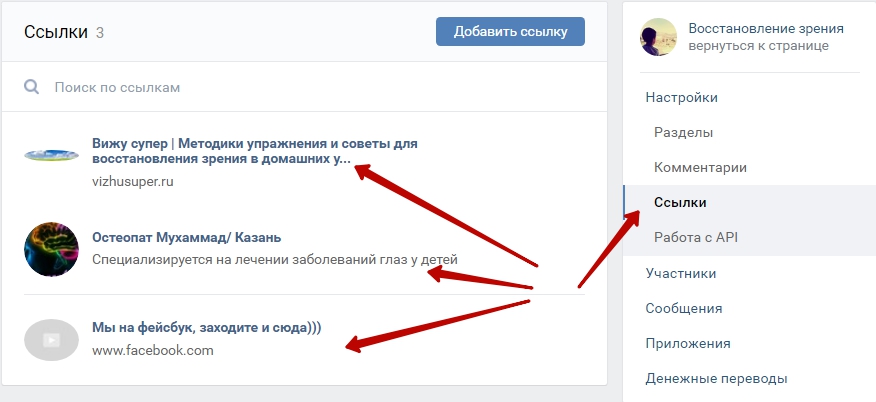 По умолчанию вы попадете на вкладку Сведения о группе . На этой вкладке вы можете:
По умолчанию вы попадете на вкладку Сведения о группе . На этой вкладке вы можете:
- Изменить имя и описание группы; и
- См. владельца группы и количество участников.
Чтобы добавить участников в группу, перейдите на вкладку Добавить участников .
Вы также можете выбрать значок меню справа от любой группы, чтобы сделать следующее:
Используйте эту опцию | Для этого |
|---|---|
Редактировать сведения о группе | Откройте панель редактирования группы . |
Просмотр группы | Просмотреть список всех членов группы и их текущих типов пользователей, таких как Лицензированный зритель или Системный администратор. |
Добавить участников | Добавить новых людей в группу. Как только вы добавите новых людей в группу, они получат доступ к файлам, к которым предоставлен общий доступ в группе. |
Передача права собственности на группу | Передача права собственности на группу другому администратору группы или системному администратору в учетной записи. |
Только для системных администраторов — создание отчета о доступе к групповому листу | Создайте отчет о доступе к листу. В этом отчете вы увидите список всех листов, к которым предоставлен доступ выбранной группе в вашей учетной записи. |
Удалить группу | Удалить группу из списка. Это также удалит группу из всех листов, к которым она в настоящее время предоставлена, и из любых повторяющихся электронных писем, отправляемых ее участникам. |